Cuando quieres eliminar clases antiguas de Google Classroom, debes recordar que puedes hacer uso de nuevo de las mismas. Una de las mejores ventajas de Google Classroom es tener una clase sin estudiantes y un depósito lleno de asignaciones. Sobre todo cuando quieres asignar unas clases y contar con ciertas ideas.
Si no tienes ni idea de lo que es, te decimos qué es Google Classroom y cómo deben utilizarlo los profesores y los alumnos. De esta forma, tendrás una gran herramienta de aprendizaje y de enseñanza si eres profesor.
Así mismo, podrás asignar a tu clase un repaso de las asignaciones anteriores como soporte al nuevo año. A pesar de esto si aún quieres eliminar una clase, puedes crear un complemento para que lo hagas rápidamente.
¿Por qué eliminar clases antiguas de Google Classroom?
En caso de que tengas demasiadas clases de Google Classroom, puede ser mucho más lento cargar cuando quieras utilizar una publicación. Ya que está despliega la lista de todas las clases activas y archivadas.
Cuando quieras hacer uso de las tareas, puede ser un tanto confusa la clase de la que quieras volver a utilizar. En caso de que tengas 5 secciones de Álgebra 1 del año pasado y estas tengan las mismas tareas. Puedes eliminar 4 de las secciones del año pasado y simplemente conservar una para que las vuelvas a utilizar como asignación.
Cuando quieras archivar una de tus clases, los estudiantes aún podrán tener acceso a la clase en cuestión. Sin embargo, no podrán enviar o interactuar en la misma. En caso de que quieras cortar el acceso definitivamente, solo basta con que elimines la clase.
Eliminar clases antiguas de forma manual
Para que elimines de forma manual una clase de Google Classroom, primero debes archivarla. En la página de iconos de Google Classroom, puedes encontrar los 3 puntos en la esquina superior derecha y elegir la opción “Archivar”.
Cuando estas se encuentren archivadas en el menú, debes hacer clic en los 3 puntos del icono y escoger la opción “Eliminar”. En caso de que tengas muchas clases por eliminar esta acción será muy lenta. Así que debes archivar una a la vez y de seguro este paso adicional podría ser un tanto tedioso.
Debes crear un complemento para que enumeres todas las clases de Google Classroom que se encuentren activas y archivadas. Empieza por hacer una copia de la plantilla de la hoja de cálculo y usar el menú. Esto te podría tomar un minuto completo para que logre cargarse, después, debes acceder a la “Lista de clases” y elegir la opción “Lista”.
En la lista de menú de clases debes autorizar el script. Solo debes autorizarte a ti mismo para que accedas a tus propios archivos. Debes hacer clic en el ID del curso con el propósito de que no elimines accidentalmente una clase.
Al hacerlo ya no podrás recuperarla. Así que lo ideal es que tengas mucho cuidado. Debes hacer un solo clic en la ID del curso que quieras eliminar. Luego, en el menú “Lista de clases”, debes escoger la opción “Borrar clase”.
Se te pedirá que confirmes que realmente quieres eliminar la clase. Por lo que se eliminará de manera automática del calendario para esa clase de Google Classroom. Debido a que es irreversible, si eliminas una clase deberás hacerlo de a una por vez. No obstante, esto es aún más rápido que eliminar todas las clases manualmente.

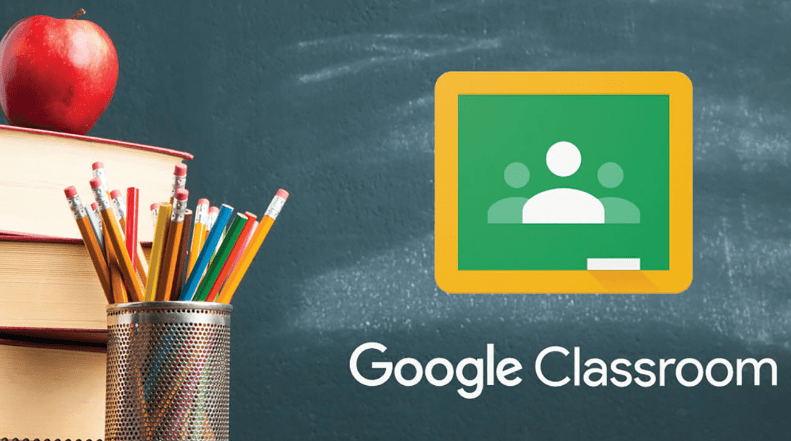
¿Tienes alguna pregunta o problema relacionado con el tema del artículo? Queremos ayudarte.
Deja un comentario con tu problema o pregunta. Leemos y respondemos todos los comentarios, aunque a veces podamos tardar un poco debido al volumen que recibimos. Además, si tu consulta inspira la escritura de un artículo, te notificaremos por email cuando lo publiquemos.
*Moderamos los comentarios para evitar spam.
¡Gracias por enriquecer nuestra comunidad con tu participación!